怎么清空浏览器缓存电脑 电脑浏览器缓存清除方法
更新时间:2024-01-12 10:08:57作者:jiang
在日常使用电脑浏览器过程中,我们经常会发现浏览器加载网页速度变慢,甚至出现页面显示异常的情况,这时候清空浏览器缓存就成为了解决问题的有效方法之一。浏览器缓存是指浏览器为了加快网页的访问速度而自动保存的一些网页文件和图片等数据,然而随着时间的推移,这些缓存文件会越来越多,占用了不少磁盘空间,也可能导致浏览器运行变慢。定期清空浏览器缓存就显得尤为重要。下面将介绍几种常见的电脑浏览器缓存清除方法,帮助您解决浏览器使用过程中遇到的问题。
方法如下:
1.打开Internet选项。
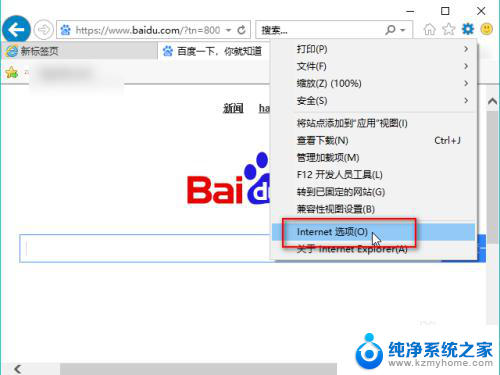
2.点击“常规”选项卡下的浏览历史下的“删除”。
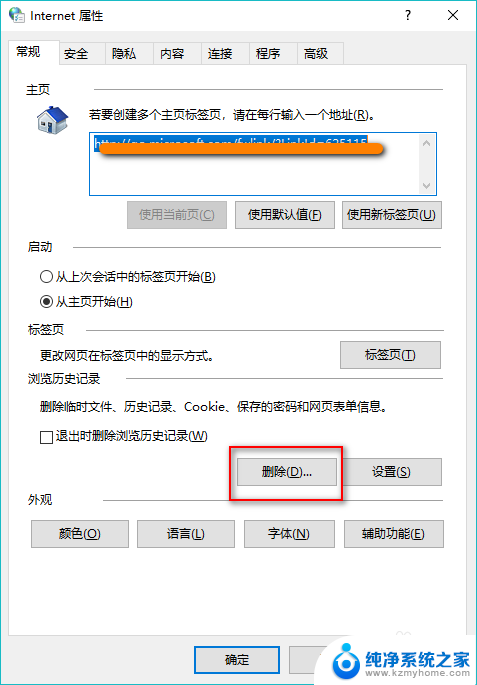
3.选中所有的选项,点击“删除”。
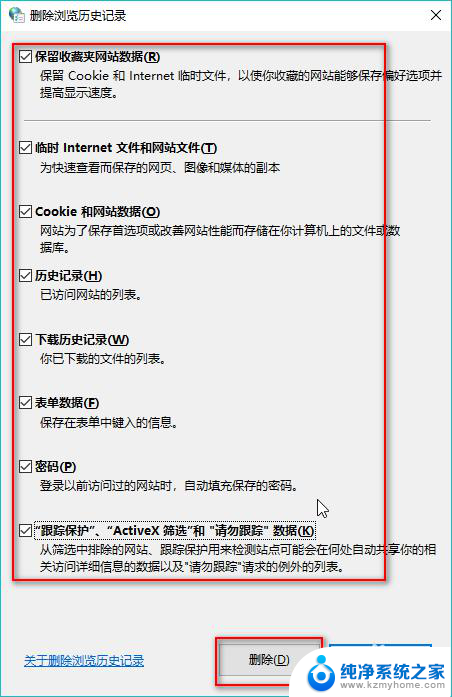
4.注意,这样删除之后。很多网站的密码需要重新登陆,如果你不想重新输入密码,可以不清除“密码”选项。
以上就是如何清空浏览器缓存电脑的全部内容,如果你也遇到了同样的情况,请参照我的方法来解决,希望对大家有所帮助。
怎么清空浏览器缓存电脑 电脑浏览器缓存清除方法相关教程
- 电脑清缓存怎么清理浏览器 怎样清除电脑浏览器缓存
- ie浏览器清理缓存怎么清理 IE浏览器缓存清除方法
- 清除浏览器缓存怎么操作 Microsoft Edge浏览器缓存清理方法
- 电脑ie浏览器缓存怎么清理 IE浏览器如何清理缓存数据
- 清理电脑浏览器缓存的方法 如何清理电脑系统缓存
- edge浏览器清空缓存怎么清 怎样清除Microsoft Edge浏览器中的缓存数据
- 浏览器清除缓存怎么弄快捷键 电脑谷歌浏览器如何清理缓存
- chrome清缓存 chrome浏览器如何清除缓存和临时文件
- 清理网页缓存怎么清理 快捷键 如何快速清理浏览器缓存
- 删除缓存的快捷键 清理浏览器缓存的高效方式
- 多个word在一个窗口打开 Word如何实现多个文件在一个窗口中显示
- 浏览器分辨率怎么调整 浏览器如何设置屏幕分辨率
- 笔记本电脑开不了机怎么强制开机 笔记本电脑按什么键强制开机
- 怎样看是不是独立显卡 独立显卡型号怎么查看
- 无线网络密码怎么改密码修改 无线网络密码如何更改
- 电脑打印机找 电脑上如何查看设备和打印机设置
电脑教程推荐